钉钉文字文档在评论时添加图片的方法
2024-03-23 09:56:34作者:极光下载站
钉钉软件是很多小伙伴都在使用的一款移动办公软件,在这款软件中,我们不仅可以随时随地的开启一场线上会议,还可以进行日程安排或是文档编辑。有的小伙伴在使用钉钉软件对文字文档进行编辑的过程中想要在评论框中添加图片,但又不知道该怎么进行设置。其实我们只需要点击打开添加评论图标,然后在评论框中找到图片图标,打开该图标,最后在文件夹页面中选中图片,再点击“打开”选项即可。有的小伙伴可能不清楚具体的操作方法,接下来小编就来和大家分享一下钉钉文字文档在评论时添加图片的方法。
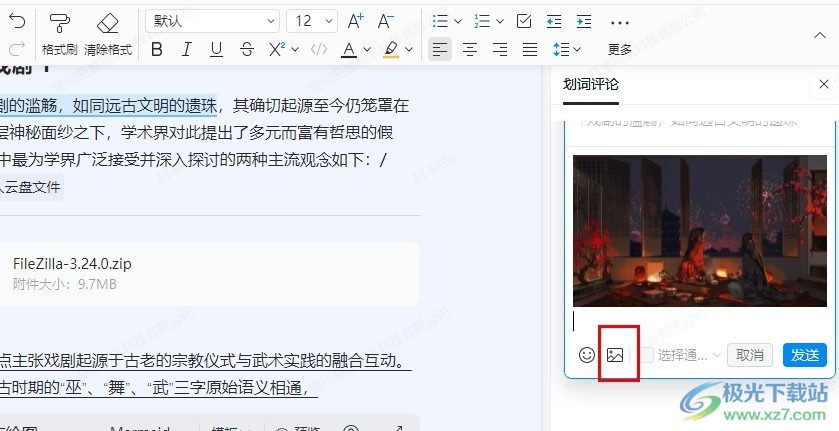
方法步骤
1、第一步,我们先点击打开钉钉软件,然后在钉钉的左侧列表中找到文档选项,点击打开该选项
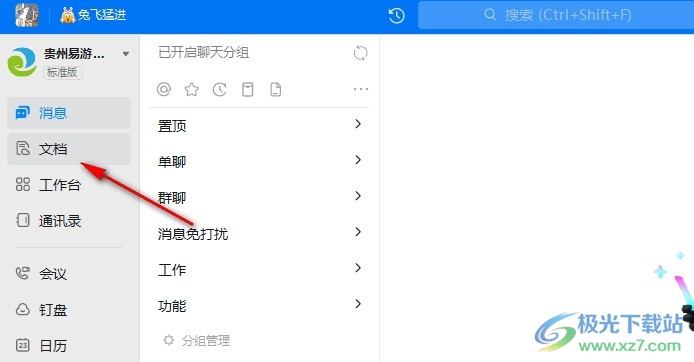
2、第二步,打开文档选项,进入文档页面,然后在该页面中再点击打开一个文字文档进行编辑
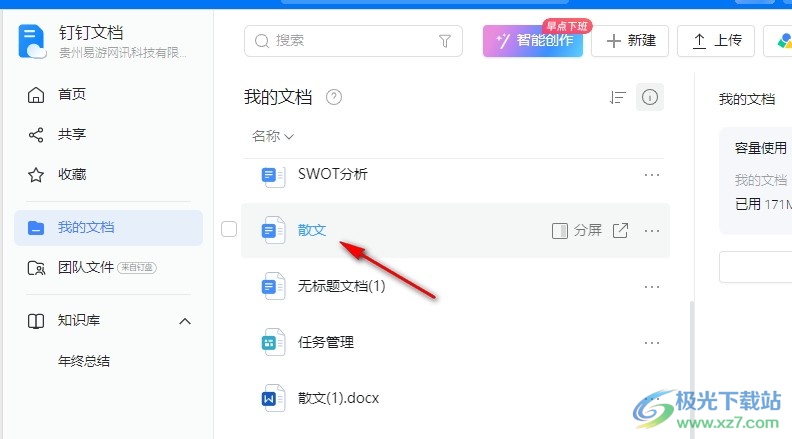
3、第三步,打开文字文档之后,我们在文档编辑页面中选中需要评论的内容,然后点击右侧的添加评论图标
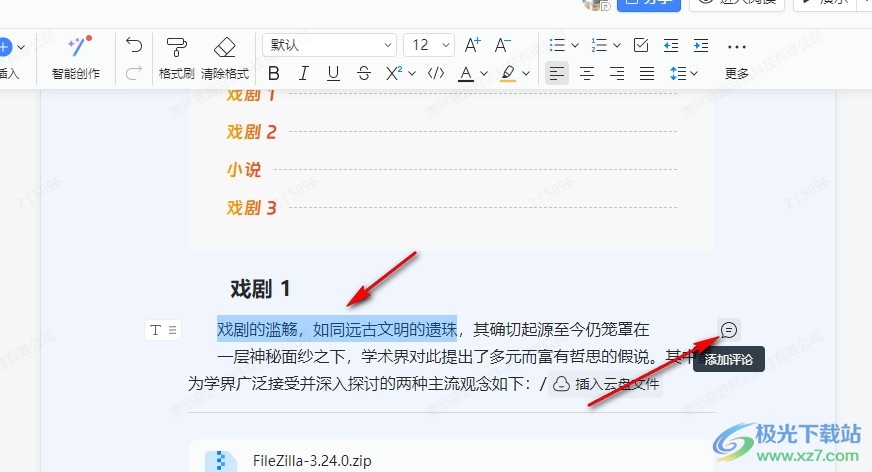
4、第四步,接着我们在右侧的窗格中点击打开评论框中的图片图标,然后在文件夹页面中选中图片,再点击“打开”选项
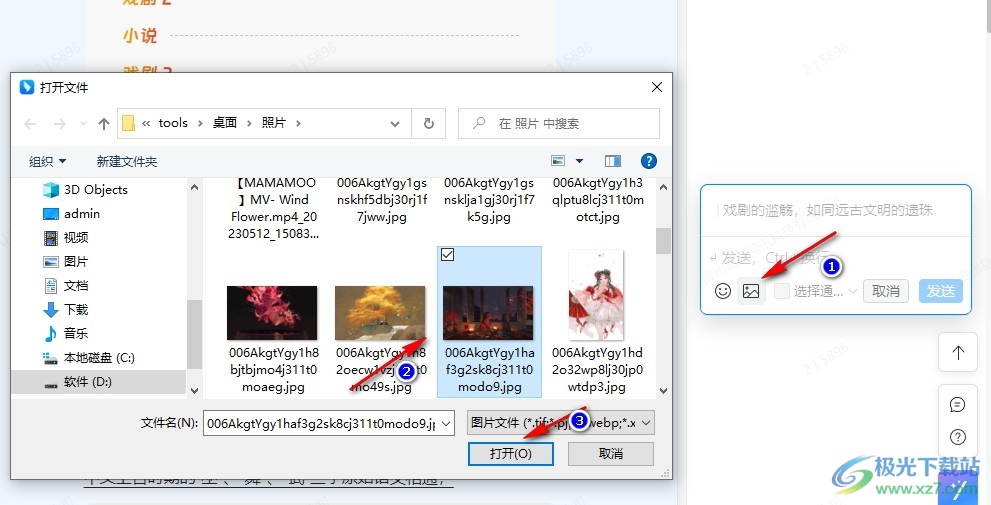
5、第五步,添加好图片之后,我们在评论框中完成评论的内容编辑,最后点击“发送”选项即可
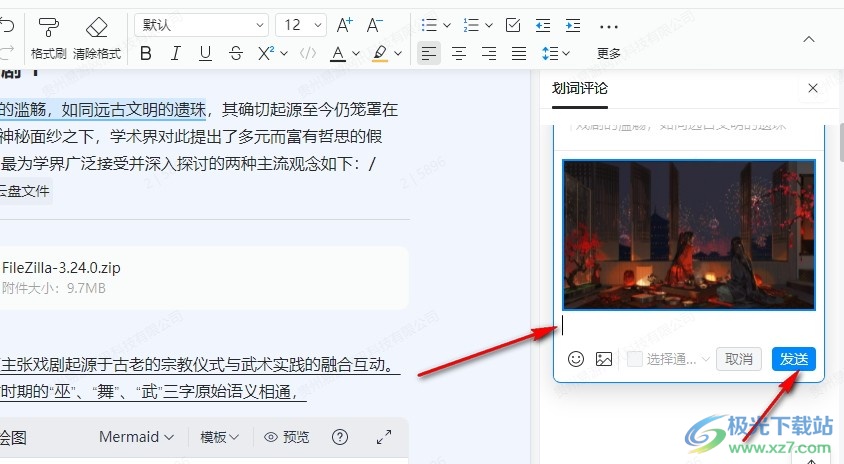
以上就是小编整理总结出的关于钉钉文字文档在评论时添加图片的方法,我们进入钉钉的文字文档编辑页面,然后先选中部分文字,接着打开添加评论图标,在评论框中,我们打开图片图标,最后在文件夹页面中选中图片,再点击“打开”选项即可,感兴趣的小伙伴快去试试吧。
